iPad용 Logic Pro 사용 설명서
-
- 편곡 소개
-
- 리전 소개
- 리전 선택하기
- 리전 오려두기, 복사 및 붙여넣기
- 리전 이동하기
- 리전 사이의 갭 제거하기
- 리전 재생 지연하기
- 리전 다듬기
- 리전 루프하기
- 리전 반복하기
- 리전 음소거하기
- 리전 분할 및 결합하기
- 리전 스트레치하기
- 노트 피치별로 MIDI 리전 분리하기
- 리전 바운스 후 대치하기
- 오디오 리전의 게인 변경하기
- 트랙 영역에서 리전 생성하기
- MIDI 리전을 Session Player 리전 또는 패턴 리전으로 변환하기
- iPad용 Logic Pro에서 MIDI 리전을 Session Player 리전으로 대치하기
- 리전 이름 변경하기
- 리전 색상 변경하기
- 리전 삭제하기
- 오디오 리전에 페이드 생성하기
- Stem Splitter로 보컬 및 악기 스템 추출하기
- 페이더를 사용하여 믹싱 기능에 접근하기
- 저작권
iPad용 Logic Pro의 Sculpture 엔벨로프 개요
Sculpture 컨트롤 소스에는 두 개의 엔벨로프가 포함됩니다. 전통적인 신디사이저 디자인에서는 엔벨로프가 시간이 경과하면서 바뀌는 진폭 및 필터 레벨을 제어하는 데 사용됩니다. 그에 비해 Sculpture 엔벨로프는 다음과 같이 사용할 수 있다는 점에서 약간 특별합니다.
기존의 4분할 엔벨로프
MIDI 컨트롤러 모듈레이션
위 두 가지의 조합 - 폴리포닉 재생을 위해 ADSR과 유사한 매크로 파라미터를 사용하는 MIDI 컨트롤러 이동 레코더
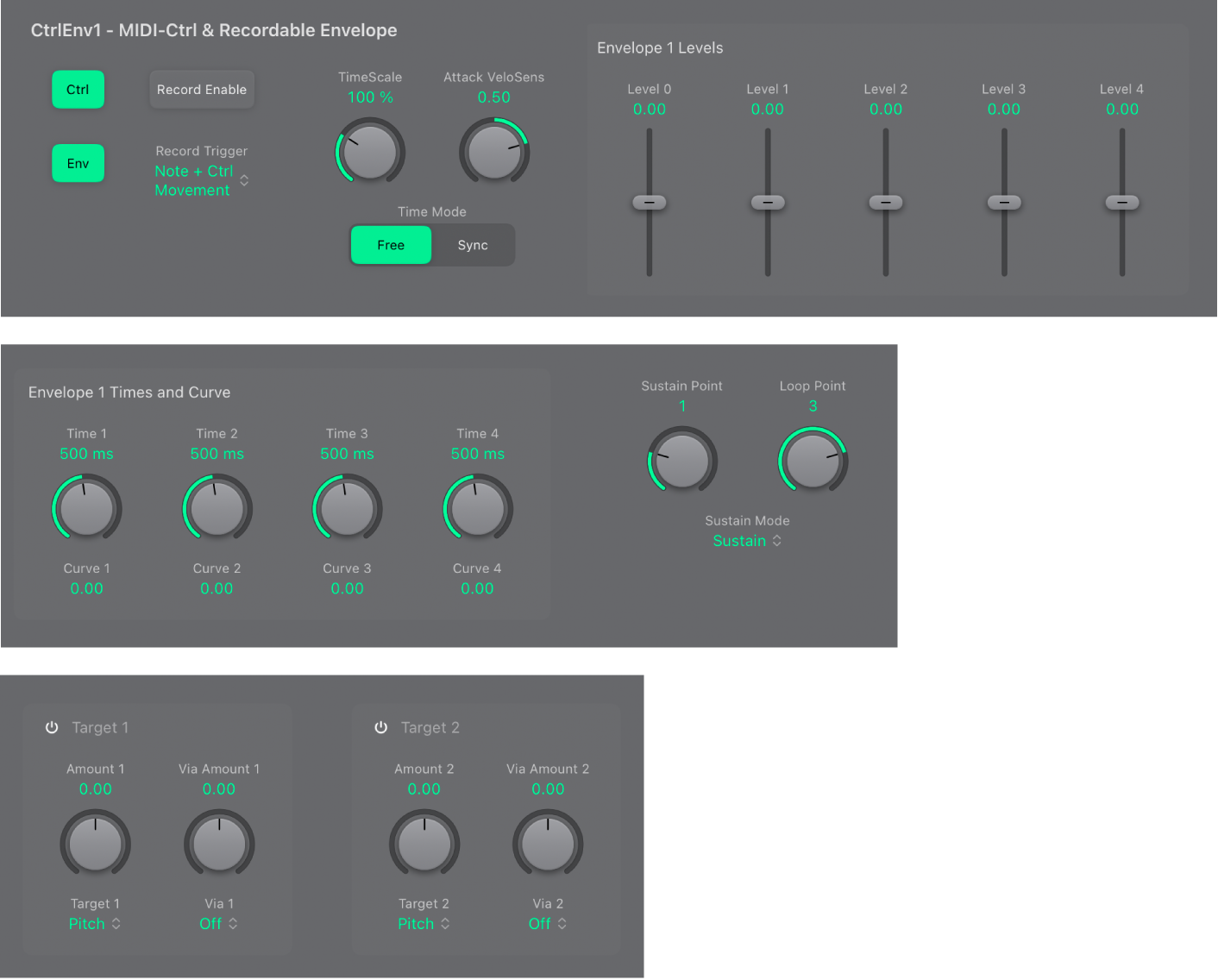
Control Envelope Mode 파라미터
두 개의 Control Envelope는 두 개의 대상을 제공합니다 엔벨로프를 모두 활용하면 총 네 개의 제어 가능한 파라미터를 사용할 수 있습니다.
Ctrl/Env 버튼: 컨트롤러(실행 모드) 또는 표준 엔벨로프 동작을 선택합니다. 버튼이 모두 켜지면 컨트롤러 값이 엔벨로프 출력에 추가되어 모듈레이션 오프셋이 발생합니다.
참고: 엔벨로프가 폴리포닉 모듈레이션 레코더 및 재생 장치로 사용되는 경우 각 노트를 연주할 때 별개의 엔벨로프가 트리거되어 각각의 보이스가 독립적으로 처리됩니다.
Record Enable 버튼: 엔벨로프 녹음을 시작 또는 정지합니다. 아래에 설명된 트리거 모드 기능을 사용하여 녹음을 정지할 수도 있습니다.
Record Trigger 팝업 메뉴: Record Enable 버튼이 활성 상태일 때 녹음을 시작 및 정지하려면 다른 녹음 트리거 모드를 선택하십시오.
NoteOn: 노트를 연주하면 녹음이 시작됩니다.
Note + Ctrl Movement: 노트를 누르고 있는 동안 MIDI 컨트롤 변경 메시지가 도착할 때 녹음이 시작됩니다(할당된 MIDI 컨트롤러에 대한 정보는 Sculpture MIDI 컨트롤러 정의하기의 내용을 참조하십시오.
Note + Sustain Pedal: 노트를 누른 상태에서 서스테인 페달을 밟으면 녹음이 시작됩니다.
Control Envelope의 Level, Time, Curve 파라미터
다음 파라미터는 엔벨로프가 사용 중(Env 버튼 또는 Ctrl과 Env 버튼이 모두 활성화됨)인 경우에만 활성화됩니다.
엔벨로프의 최대 시간/길이는 48마디/40초입니다.
레벨 슬라이더와 시간 노브 값을 조작하여 수동으로 자체 엔벨로프를 만들거나 Sculpture 엔벨로프 녹음에서 설명한 대로 엔벨로프를 녹음할 수 있습니다.
TimeScale 노브 및 필드: 전체 엔벨로프의 지속 시간을 10%(10배 더 빠름)와 1000%(10배 더 느림) 사이에서 조절합니다. 이것은 지속 시간이 짧아지거나(빨라짐) 길어질 때(느려짐) 표시되는 엔벨로프 곡선의 모양에도 영향을 줍니다.
Attack Velosens 노브 및 필드: 엔벨로프의 어택 페이즈에 대한 벨로시티 감도를 설정합니다. 양수 값을 설정하면 더 낮은 벨로시티에서 어택 시간이 감소합니다. 음수 값을 설정하면 더 높은 벨로시티에서 어택 시간이 감소합니다.
Time Mode 버튼: 1/8 또는 1/4과 같은 노트 값 옵션이 있는 자유 진행 엔벨로프(Free) 또는 템포 동기화 엔벨로프(Sync)를 선택합니다.
참고: 값들 사이를 전환하면 현재 프로젝트 템포를 기준으로 각각 가장 가까운 노트 값 또는 ms 시간으로 시간이 다시 계산됩니다.
Level 0~4 슬라이더 및 필드: 엔벨로프를 처음으로 활성화할 때 여러 개의 컨트롤 포인트 및 세그먼트를 포함한 기본 엔벨로프 곡선이 자동으로 생성됩니다. Level 슬라이더를 사용하여 각 엔벨로프 세그먼트의 양을 설정할 수 있습니다. 항상 엔벨로프의 시작점에 있는 시작 세그먼트(레벨 0 슬라이더)를 제외한 각 세그먼트에는 상응하는 시간 컨트롤이 있습니다.
Level 0 슬라이더: 엔벨로프 Start 값을 설정합니다.
Level 1 슬라이더: 엔벨로프 Attack 값을 설정합니다.
Level 2 슬라이더: 엔벨로프 Loop 값을 설정합니다.
Level 3 슬라이더: 엔벨로프 Sustain 값을 설정합니다.
Level 4 슬라이더: 엔벨로프 End 값을 설정합니다.
Time 1~4 노브 및 필드: 각 엔벨로프 세그먼트의 지속 시간을 설정합니다. 값을 변경하면 다음 컨트롤 포인트 시간과 세그먼트가 모두 이동하면서 엔벨로프의 전체 길이가 변합니다.
참고: 컨트롤 포인트를 이전 컨트롤 포인트의 위치 이상으로 이동할 수 없습니다. 대신 컨트롤 포인트를 다음 컨트롤 포인트의 위치 이상으로 이동하여 엔벨로프 세그먼트와 전체 엔벨로프를 모두 실질적으로 늘릴 수 있습니다.
Time 1 노브: 엔벨로프 Attack 시간을 설정합니다.
Time 2 노브: 엔벨로프 Loop 시간 위치를 설정합니다.
Time 3 노브: 엔벨로프 Sustain 시간 위치를 설정합니다.
Time 4 노브: 엔벨로프 종료End 시간 위치를 설정합니다.
Curve 1~4 필드: 세로로 드래그하여 상응하는 세그먼트의 엔벨로프 컨트롤 포인트 간에 직선 대신에 곡선 모양을 생성합니다.
Control Envelope의 Loop 및 Sustain 파라미터
Sustain Point 노브 및 필드: 엔벨로프 컨트롤 포인트 중 하나를 서스테인 포인트로 설정합니다.
Loop Point 노브 및 필드: 엔벨로프 컨트롤 포인트 중 하나를 루프 포인트로 설정합니다.
Sustain Mode 팝업 메뉴: 어떤 노트를 누른 상태에서 엔벨로프의 동작을 선택합니다. 선택 항목은 서스테인 모드(기본값), 종료 모드, 세 가지 루프 모드(루프 앞으로, 루프 뒤로, 루프 교차)입니다. Sculpture 엔벨로프 루프하기의 내용을 참조하십시오.
Control Envelope의 Target 및 Source 파라미터
Target 1/2 켬/끔 버튼: Control Envelope 1 및 2 모듈레이션 소스를 켜거나 끕니다.
Amount 1/2 노브 및 필드: 예를 들어 모듈레이션 휠이 최소 위치에 있을 때와 같이, 수신 Via 신호가 0일 때의 모듈레이션 양을 설정합니다.
Target 1/2 팝업 메뉴: 모듈레이션 대상 1과 2를 선택합니다. 선택적인 Via 모듈레이션으로 엔벨로프당 두 개의 대상을 할당할 수 있습니다.
Via Amount 1/2 노브 및 필드: 예를 들어 모듈레이션 휠이 최대 위치에 있을 때와 같이, 수신 Via 신호가 최대 레벨일 때의 모듈레이션 양을 설정합니다.
Via 1/2 팝업 메뉴: 엔벨로프 모듈레이션의 양을 조절하는 데 사용되는 모듈레이션 소스를 선택합니다. 소스 옵션에는 Off, Velocity Concave, Velocity, Velocity Convex, KeyScale, Ctrl A, Ctrl B가 포함됩니다.